2022-05-05 10:43:44 • Filed to: Éditeur PDF • Proven solutions
En ajoutant un tampon sur un document PDF, il nous est plus facile de partager des commentaires, des anecdotes ainsi que d'autres informations sur le document PDF. Cela signifie que plus d'une personne peut travailler sur le même document en utilisant des commentaires et des tampons afin de transmettre des informations sur le document dans un sens et dans l'autre. Par exemple, une personne peut utiliser des tampons pour marquer un document comme "Confidentiel" afin de faire savoir à l'autre partie qu'elle ne doit pas partager son contenu. Dans cet article, nous partageons avec vous le top 5 des meilleurs outils pour créer des tampons pour vos documents PDF et nous vous montrons comment faire pour créer un tampon PDF.
PDFelement Pro est un créateur de tampon PDF supérieur qui peut être très utile lorsque vous voulez créer un tampon PDF. Cet outil PDF peut être utilisé pour créer des tampons personnalisés que vous pouvez ensuite ajouter sur vos documents. Ce programme est également doté d'une interface conviviale qui rend le processus de création de tampons PDF très simple. Il comprend également un large éventail d'autres fonctions d'édition PDF que vous pouvez utiliser pour modifier vos documents :édition de texte, d'images et de page, conversion de documents PDF en d'autres formats, etc.
Avantages :
Inconvénients :

Il est impossible de parler de PDF sans mentionner Adobe Acrobat Pro DC. C'est le principal outil de création de tampons PDF qui peut être utilisé non seulement pour créer un PDF mais aussi pour l'éditer. Parmi ses nombreux outils d'annotation, Adobe Acrobat facilite grandement la création de tampons PDF ou même de tampons personnalisés.
Avantages :
Inconvénients :
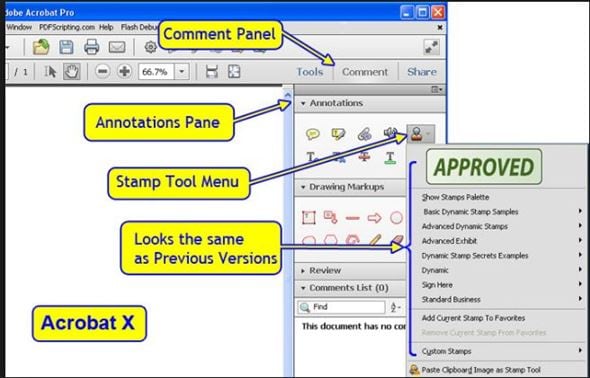
PDF Architect est aussi un excellent outil de création de tampons PDF. C'est un outil gratuit, cependant, il propose deux packages payant qui intègrent des fonctionnalités supplémentaires afin de vous permettre de modifier des fichiers PDF.
Avantages :
Inconvénients :
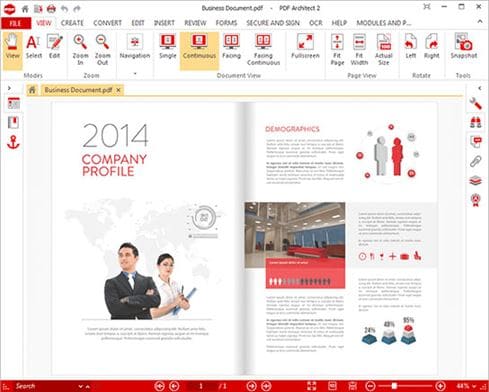
Sejda est unique à bien des égards. Il existe sous deux formes : une version en ligne gratuite et une version de bureau premium. Ces deux méthodes constituent un excellent moyen pour tamponner vos documents PDF et peuvent également être utilisées pour éditer d'autres aspects de vos PDF. Cet outil dispose entre autres d'une fonction OCR que vous pouvez utiliser pour modifier des PDF numérisés, des fonctions de signature ainsi qu'un outil qui vous permettra de créer des numérotations Bates.
Avantages :
Inconvénients :
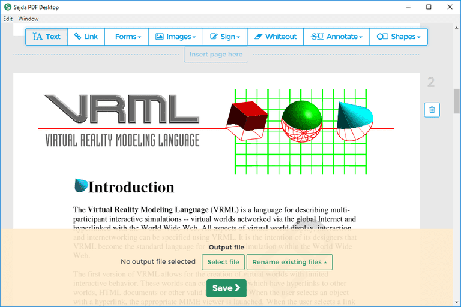
PDF Annotator fournit un excellent moyen pour éditer des PDF de nombreuses façons, l'une d'entre elles étant de créer un tampon pour vos documents PDF. L'un de ses points forts est la facilité d'utilisation de son interface, ce qui la rend accessible à quasiment tous les utilisateurs, même aux débutants. De plus, vous pouvez créer des tampons personnalisés ou personnaliser les nombreux modèles de tampons disponibles dans le programme.
Avantages :
Inconvénients :
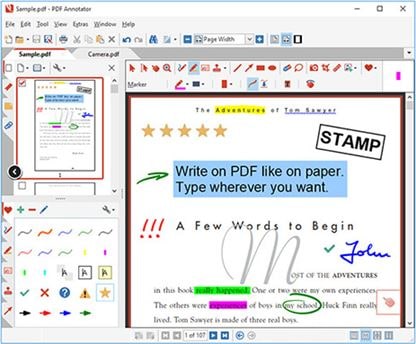
Puisqu'il s'agit du meilleur créateur de tampons PDF de cette liste, nous allons utiliser PDFelement Pro pour créer un tampon PDF. Vous pouvez également utiliser cet éditeur PDF pour personnaliser votre tampon PDF selon vos propres besoins. Suivez ces étapes simples pour savoir comment créer un tampon de signature PDF.
Téléchargez et installez le programme sur votre ordinateur, puis cliquez sur l'icône du programme pour ouvrir facilement l'éditeur PDF.

Pour ouvrir un fichier PDF, vous pouvez glisser-déposer le fichier PDF souhaité dans la fenêtre principale du programme et l'ouvrir directement. Vous pouvez également cliquer sur le bouton "Ouvrir le fichier" dans la fenêtre principale et ensuite rechercher le fichier dont vous avez besoin.

Pour ajouter un tampon de signature, cliquez sur Commentaire > Tampon, puis sélectionnez un tampon parmi ceux sous "Signer ici". Faites glisser la signature vers un emplacement sur le PDF et personnalisez-la dans la boîte de propriétés située sur votre droite.
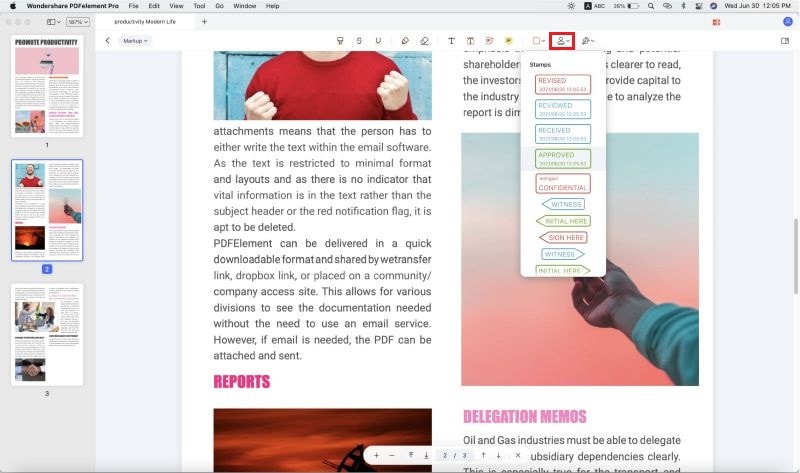
Si vous souhaitez créer un tampon PDF transparent, cliquez sur Commentaire > Tampon et sélectionnez le tampon souhaité. Dans la section Propriétés à gauche, réglez l'opacité du tampon jusqu'à ce qu'il soit transparent.

Lorsque vous êtes satisfait des modifications que vous avez effectuées, cliquez sur Fichier > Enregistrer pour enregistrer le document.

Célia Borra
staff Editor